
Brian Curtis
0
2173
456
Vil du nyde nogle fantastiske retro-spil 5 Retro Gaming-projekter med Raspberry Pi Zero 5 Retro Gaming-projekter med Raspberry Pi Zero Raspberry Pi Zero har taget DIY og hjemmebryggelsesverdenen med storm, hvilket gør det muligt at revidere gamle projekter og inspirere nye, især i de feber i sindet hos retro-spil fans. , alene eller sammen med venner? Fancy teaming online for nogle fantastiske monster sprængning første person shooter sjov? Selvfølgelig gør du!
Tilbage i 1997 frigav id Software kildekoden til Doom, den banebrydende FPS fra 1993, der hælder dig, en rumskib, mod alle slags dæmoner og dyr på den Martiske måne Phobos. Med den tilgængelige kildekode har forskellige nye former for spillet dukket op gennem årene, perfekte til at køre på en Raspberry Pi.
Ja det er rigtigt: Doom på Raspberry Pi. PiDoom, nogen som helst?
Hvad du har brug for
For at køre denne retro-klassiker på din Raspberry Pi, behøver du ikke nogen emulatorer (som RetroPie eller Recalbox) eller spil-ROM'er. Doom kan køre naturligt på Pi med en simpel installation af spilmotoren, efterfulgt af nogle WAD-filer. Disse indeholder de faktiske spildata - niveauer, monstre, våben og så videre - og kommer i mange forskellige temaer.

Før vi går ind på det, er her, hvad du har brug for PiDoom:
- A Raspberry Pi 2 5 Things Only a Raspberry Pi 2 Can Do 5 Things Only a Raspberry Pi 2 Can Do Den seneste udgave af pc i størrelse størrelse er fantastisk. Så fantastisk, faktisk, at der er 5 ting, du kun kan gøre på en Raspberry Pi 2. eller Pi 3 The Raspberry Pi 3: hurtigere, bedre, med Wi-Fi og Bluetooth. Raspberry Pi 3: hurtigere, bedre, med Wi- Fi og Bluetooth I dag annoncerede Raspberry Pi-stiftelsen frigivelsen af Raspberry Pi 3. Det er den mest markante opdatering til den populære linje med billige computere endnu.
- Raspbian Jessie 5 måder Ny Raspbian Jessie gør Raspberry Pi endnu lettere at bruge 5 måder Ny Raspbian Jessie gør Raspberry Pi endnu lettere at bruge Efter frigivelsen af Debian Jessie i juli er Raspberry Pi-samfundet blevet velsignet med en ny udgivelse af Raspbian-varianten , baseret på "forældre" distro. installeret og klar til brug
- Enhver USB-spilcontroller
- Enhver skærm
- Doom kildekode
Flere versioner af Doom kildekode er tilgængelige. Vi bruger Chokoladedom variant, som er kompatibel med de fleste WAD'er.
Installer Doom på Raspberry Pi
Kom i gang ved at koble din Raspberry Pi 2 eller 3 op til en skærm, tilslutte et tastatur og starte i Raspbian.
Du bliver nødt til at installere spillet via kommandolinjen, så dette trin kan udføres via SSH Opsætning af din Raspberry Pi til hovedløs brug med SSH Opsætning af din Raspberry Pi til hovedløs brug med SSH Raspberry Pi kan acceptere SSH-kommandoer, når de er tilsluttet til et lokalt netværk (enten via Ethernet eller Wi-Fi), så du nemt kan konfigurere det. Fordelene ved SSH går ud over at forstyrre den daglige screening… om nødvendigt.
Begynd med at installere Chocolate Doom-afhængigheder på kommandolinjen:
sudo apt-get install libsdl-mixer1.2-dev libsdl-net1.2-dev python-imagingNår dette er gjort, skal du downloade Chocolate Doom-koden ved hjælp af wget:
wget https://www.chocol-doom.org/downloads/2.2.1/chocol-doom-2.2.1.tar.gz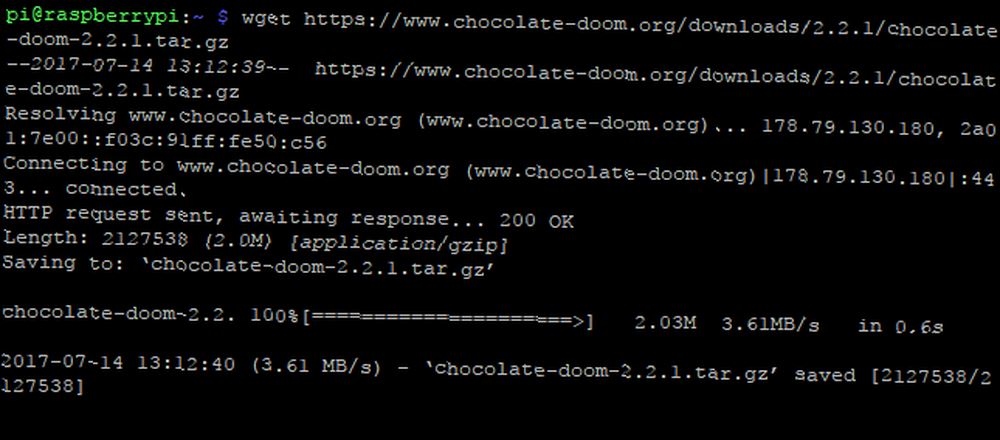
Gå til www.chocol-doom.org/wiki/index.php/Downloads for først at kontrollere det korrekte filnavn og sti til download, da dette kan ændre sig for fremtidige versioner.
Når downloadet er gennemført, trækker du ud med tjære:
tjære xzf chokolade-undergang-2.2.1.tar.gzDu kan nu samle Chocolate Doom. Skift katalog med:
cd chokolade-undergang-2.2.1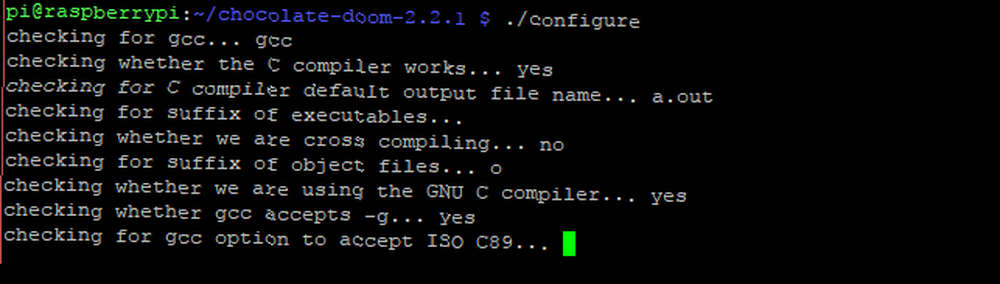
Kør nu konfigurationsrutinen, efterfulgt af lave at kompilere filer. Dette vil ikke være hurtigt:
./ konfigurer mærkeAlt er nu klar til installation:
sudo gøre installationInstaller en Doom WAD-fil på din Raspberry Pi
Der er mange WAD tilgængelige filer, og vi vil se på nogle af de bedste alternativer senere. For nu skal du finde ud af, hvordan du installerer en WAD ved hjælp af standarden Doom datafil. Dette tilføjer det sædvanlige Doom kort og våben til spillet.
Fra inde i chokolade-doom-2.2.1 katalog, kør denne wget-kommando for at downloade DOOM1.WAD fil:
wget http://www.doomworld.com/3ddownloads/ports/shareware_doom_iwad.zipDa dette er en zip-fil, skal du pakke den ud. Det unzip kommando fungerer fint:
pak shareware_doom-iwad.zip udDu ender med en kaldet fil DOOM1.WAD. Åh, og du er klar til at spille Doom på din Raspberry Pi!
Nå, næsten.
Konfigurer Doom
Hvis du tidligere kørte kommandoer over SSH, er det nu tid til at tilslutte et tastatur til din Raspberry Pi. Alternativt kan du oprette forbindelse via VNC eller RDP, men dette vil resultere i et lidt uønsket spil. Stop bestemt med at bruge en fjernforbindelse, før du begynder at spille!
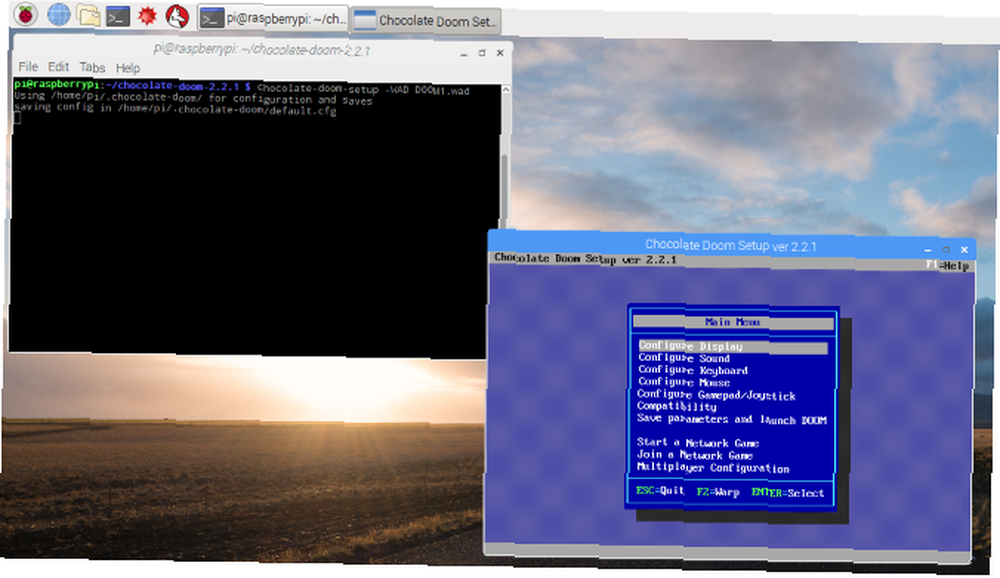
Inden du kan spille spillet, skal du konfigurere Doom. Dette betyder at køre installationsrutinen med kommandoen:
chokolade-doom-setupBrug denne skærm til at konfigurere din skærm, lyd, tastatur, mus, spilkontroller og endda starte eller deltage i et netværksspil (selvom disse endelige indstillinger let kan kontrolleres fra kommandolinjen).
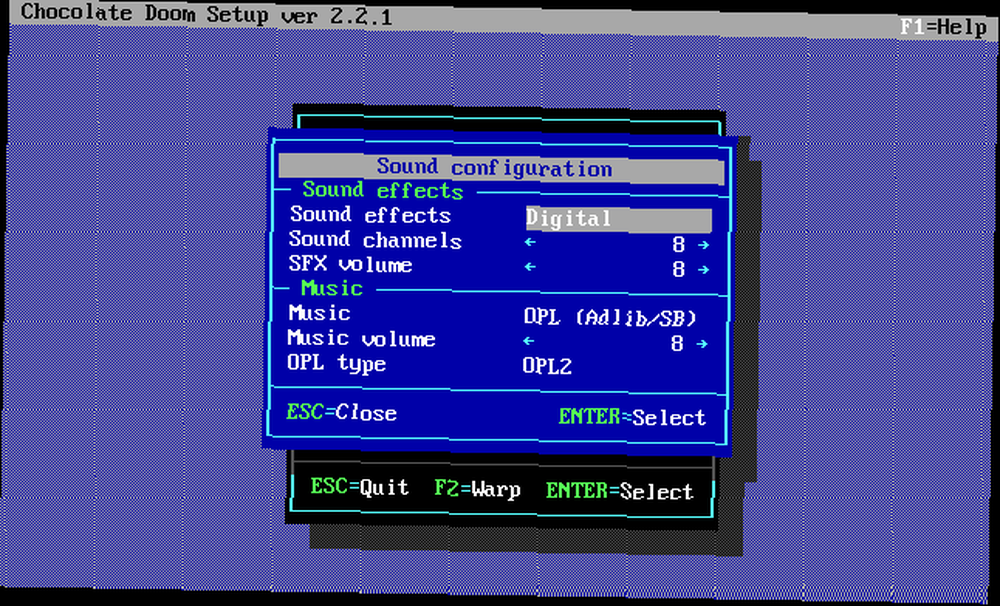
Du kan kontrollere denne konfigurationsmenu ved hjælp af tastatur eller mus.
Når du er færdig med konfigurationen, skal du trykke på Gem parametre, og start DOOM. BANG BANG BANG!
Start Chocolate Doom i kommandolinjen
Selvom du muligvis allerede har lanceret Doom, skal du være opmærksom på, at du ikke behøver at køre det fra konfigurationsværktøjet hver eneste gang. I stedet er der en let kommandolinjeanvisning, som du kan bruge:
chokolade-undergang -iwad DOOM1.WADDette vil starte spillet i fuldskærmstilstand. Det kan dog forårsage en belastning på din Raspberry Pi med denne skærmopløsning. For Raspberry Pi 2 er dette især et problem. Så foretrækker du måske at køre Doom i vinduet tilstand i stedet:
chokolade-undergang -iwad DOOM1.WAD-vindue 640x480Disse indstillinger kan også indstilles som permanente i konfigurationsværktøjet ved hjælp af Konfigurer skærm mulighed.
Den bedste Doom-oplevelse
Hvordan du spiller Doom på din Raspberry Pi afhænger af dig. Et stort tv med en Xbox-spilcontroller kan muligvis være din præference. Måske har du allerede hacket din Pi i en bærbar spillemaskine komplet med indbygget controller.
Eller du kan ligesom den traditionelle desktop-oplevelse, kontrollere din pladsmarin med en mus og et tastatur. Det var trods alt, hvordan vi gjorde det i 1990'erne.

Min egen præference er at bruge den officielle Raspberry Pi-berøringsskærm Sådan opsættes din Raspberry Pi-berøringsskærm Sådan opsættes din Raspberry Pi-berøringsskærm Raspberry Pi kommer med en række nyttige tilføjelser, men et stykke sæt, der har vist sig at være særligt populært, er Raspberry Pi 7-tommer berøringsskærm. Sådan konfigureres en. , som er meget let at konfigurere. Efter at have konfigureret min spilcontroller (en USB Xbox 360-controller), kunne jeg derefter tage min Raspberry Pi stort set overalt - med en bærbar batteripakke, selvfølgelig - og spille Doom.
Takket være de kompakte dimensioner på berøringsskærmen og det nyttige stativ, passer det på hylder, borde ... overalt, virkelig!
Find nye WAD'er til PiDoom
Hvis du leder efter en Doom spiloplevelse, der adskiller sig fra originalen, skal du spore nogle WAD-filer. Mange er tilgængelige online. Problemet er at spore dem alle ned.
For eksempel kan du gå til Doom WADs Wikia-siden, hvor du finder et stort udvalg af downloadbare filer.
Alternativt kan du komme ind på DoomWADStation, hvor du finder tilpasninger til din Chocolate Doom-installation.
Nyere WAD'er kan i mellemtiden findes på DoomWorld.com WADs forum. Dette sted har den største samling af Doom-relateret materiale online, og du vil virkelig føle kærligheden til spillet der.
Undergang II WAD'er kan også spilles i Chocolate Doom. Mange af disse findes i idGames Archive. Blandt de muligheder, du finder her, er:
- Den Alien-inspirerede Alien TC.
- Doctor Who Doom, som naturligvis er et skydespil baseret på den længe kendte britiske tv-serie Doctor Who.
Endelig, hvis du er opmærksom på specifikke Doom WADs (måske fra en ven, magasin eller fra at læse om det online), prøv derefter blot en direkte Google-søgning efter filen. Hvem ved hvad du dukker op?
Opret en Multiplayer Doom Deathmatch!
Internet og lokalt netværksspil er begge mulige med Chocolate Doom. Imidlertid dikterer enkelhed (og problemfri spil), at alle Deathmatch-spillere skal køre Chocolate Doom og den samme WAD-fil, inden de starter.
Uanset hvilken multiplayer-mulighed du tager, skal en computer fungere som serveren for at være vært for spillet. Værten kan imidlertid også spille. Før du fortsætter, skal du sikre dig, at UDP-port 2342 er åben på alle spillernes routere og / eller firewall. Vores vejledning til portvideresendelse Hvad er portvideresendelse og hvordan kan det hjælpe mig? [MakeUseOf Explains] Hvad er portvideresendelse og hvordan kan det hjælpe mig? [MakeUseOf Explains] Græder du lidt indeni, når nogen fortæller dig, at der er et problem til portvideresendelse af havn, og det er grunden til, at din skinnende nye app ikke fungerer? Din Xbox lader dig ikke spille spil, dine torrent-downloads nægter ... kan hjælpe her.
Hosting af en Deathmatch er så enkel som denne kommando:
chokolade-Doom-server -privateserver -deathmatchEnhver på det samme netværk som du kan oprette forbindelse til Deathmatch ved at køre Chocolate Doom som forklaret ovenfor ved at tilføje kontakten -autojoin:
chokolade-undergang -WAD DOOM1.WAD -autojoinSpillere, der ønsker at deltage i Deathmatch fra ud over dit netværk, skal i mellemtiden køre:
chokolade-undergang -forbindelse [IP_ADDRESS]De bliver nødt til at erstatte [IP-ADRESSE] med din offentlige IP-adresse kan du finde dette via whatismyip.com eller ved at kontrollere din routers webgrænseflade.
Alternativer til Chocolate Doom
Selvom vi har fokuseret på installation og opsætning Doom med Chocolate Doom er der nogle alternativer. Og hvis du ikke vil Doom men du vil gerne have nogle FPS-handlinger ... ja, der er også et par muligheder for dig. Følgende kan alle installeres naturligt på Raspberry Pi uden emulering.
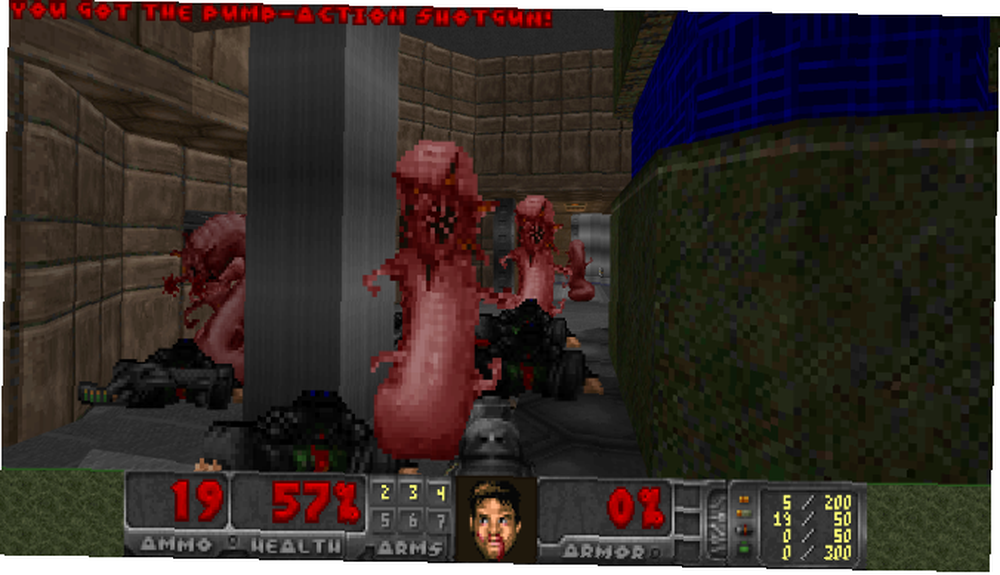
Freedoom - Dette er et alternativt projekt, der indeholder gratis spilindhold baseret på Doom motor. Det består af tre faser: fase 1, the Doom klone; Fase 2, a Undergang II og Endelig undergang klone; og FreeDM, et Deathmatch-spil. I øjeblikket Freedoom er under aktiv udvikling.
Hertug Nukem 3D - Ikke Doom, klart, men ikke desto mindre en populær shooter på sin dag med mange genoplivninger gennem årene. Dette er ikke rigtig et velegnet spil til børn på grund af tonen i det visuelle og dialogen.
Jordskælv III - Stadig populær efter alle disse år, Jordskælv III kan installeres på Raspberry Pi.
Wolfenstein 3D - Lidt ældre end Doom, men fra de samme udviklere kan dette enten installeres uafhængigt fra Doom eller nydes som en WAD i Doom motor. (Vi har også hørt rygter om, at 2001 er Tilbage til slottet Wolfenstein kører på Raspberry Pi 3.)
Så hvis du vil udvide din Raspberry Pis retro FPS-samling til disse titler, er de klar og venter på, at du henter og installerer dem!
Spil Doom og vært Deathmatches på din Pi!
En anden awesome retro-spiloplevelse genoplivet takket være Raspberry Pi! Denne lille computer fortsætter virkelig med at overraske, ikke sandt? Nu skal du være klar til at spille Doom på din mini-pc, og har måske endda et par venner rundt for at spille en Deathmatch.
Chocolate Doom er tilgængelig til Windows, Mac og Linux (samt Linux alternativ BSD), så ethvert desktop-operativsystem kan bruges til at deltage i et Deathmatch.
Leder du efter mere klassiske Raspberry Pi-spil, du kan spille uden emulatorer 11 Klassiske Raspberry Pi-spil, du kan spille uden emulatorer 11 Klassiske Raspberry Pi-spil, du kan spille uden emulatorer Vil du spille retrospil på din Raspberry Pi? Her er de bedste klassiske spil, du kan spille uden at have brug for en emulator. ? Vi har dig dækket!
Billedkredit: Mærkeligt rambunctious via YouTube











